IPhoneのストレージがゼロKB使用と表示される問題を修正する方法 – TechCult
その他 / / May 19, 2023
iPhone のストレージに使用量が 0 KB と表示される理由が気になりますか? 答えは見つかりました。 これはiPhoneで発生するシステムの不具合です。 デバイスの内蔵ストレージ容量を表示できない場合は、混乱する可能性があります。 心配しないで! このガイドでは、ストレージ エラーを修正するための効果的な解決策を紹介します。
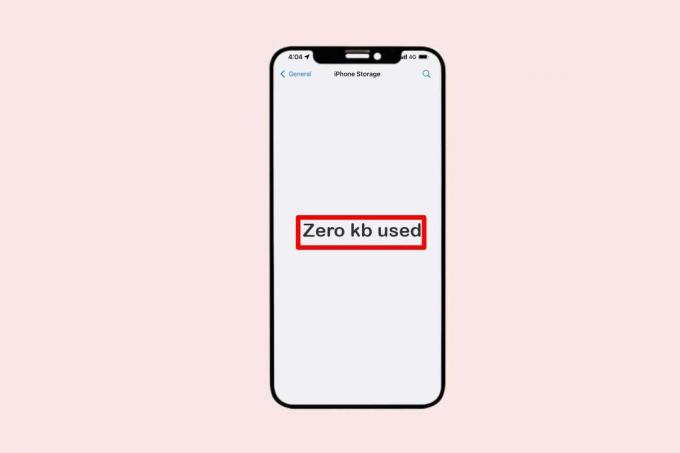
目次
iPhoneのストレージがゼロKBと表示される問題を修正する方法
デバイスのストレージがいっぱいになっていないことを確認する必要があります。 iPhone で利用可能なスペースを表示できない場合、非常に困惑する可能性があります。 この記事を最後まで読んで、iPhone で KB 使用量がゼロと表示される理由を知り、この問題を解決するヒントを知りましょう。
素早い回答
iPhone デバイスをリセットしてみてください。 その手順は次のとおりです。
1. iPhone に移動します 全般的 設定。
2. タップする iPhoneを転送またはリセットする.
3. 次に、 をタップします リセット オプション。
4. 最後に、選択します すべての設定をリセット オプションを選択してパスコードを入力します。
私の iPhone が使用量ゼロ KB と表示されるのはなぜですか?
問題が深刻な場合は、ストレージ不足などの他の原因に加えて、デバイスがウイルスに感染しているか、多くのシステムクラッシュが発生していることを意味する可能性があります。 同じ問題が発生している場合は、読み続けてさまざまな解決策を確認してください。
方法 1: iPhone を再起動する
iPhone ストレージに使用済み KB が表示されない唯一の理由が iOS の表示エラーである場合は、すばやく再起動すると問題を解決できます。 iPhone で「使用済み KB がゼロ」というエラーが表示されるのはなぜですか: を修正するには、以下の手順に従う必要があります。
1. を開きます 設定 まずデバイス上のアプリ。
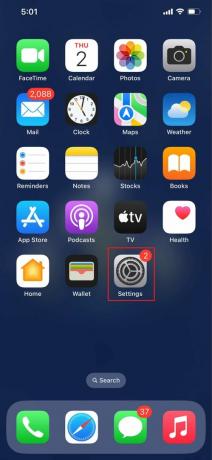
2. に行く 全般的 今。

3. タップ シャットダウン 下にスクロールした後。
4. スライダーが表示されます。 ガジェットをオフにするには、ガジェットを右端まで移動する必要があります。
5. 数分お待ちください。
6. その後、電源ボタンまたはサイドボタンを押したままにして、Apple ロゴが画面に表示されるまで待ってから放します。
方法 2: ストレージスペースを空ける
このエラーはストレージ容量がいっぱいであるために発生する可能性があるため、最初に取るべき方法は、iPhone の容量を解放することです。 これを行うには、不要になったアプリケーションをアンインストールします。 この問題に対処するもう 1 つの方法は、ビデオや古いメッセージ スレッドを含む大きなファイルを削除し、自動削除をオンにすることです。 さらに、特定のアプリをオフロードして、アプリのプログラムデータを削除します。 以下の手順に従って、iPhone ストレージに使用済みゼロ KB が表示される問題を修正します。
1. 開ける 設定 iPhone 上のアプリ。
2. さあ、ここに行ってください 全般的 そしてタップしてください iPhoneのストレージ.
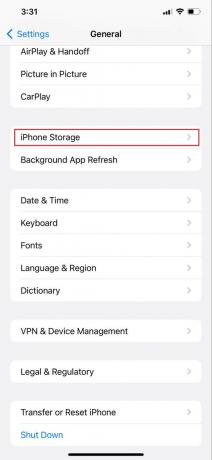
3. 次に、キャッシュとデータを削除したいアプリを選択します。
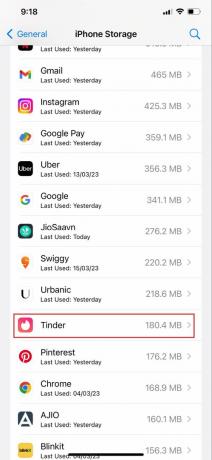
4. さあ、 をタップしてください アプリのオフロード.
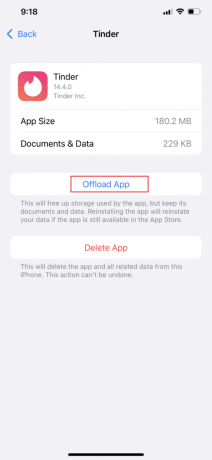
5. 次に、ポップアップ オプションから、 アプリのオフロード.
6. 最後に、使用していないアプリを見つけた場合は、 をタップします アプリの削除 代わりに削除します。
こちらもお読みください:iPhoneのストレージがいっぱいになる問題を解決する12の方法
方法 3: キャッシュ ファイルを削除する
キャッシュされたデータには、デバイスのメモリに保存されているすべてのファイルと画像が組み込まれているため、アプリが同じデータを繰り返しリクエストする必要がなくなり、処理の速度が維持されます。 iPhone のキャッシュ ファイルを削除するには、次の 2 つの方法があります。
ステップ I: Safari ブラウザのキャッシュをクリアする
Safari アプリでは、閲覧履歴とデータを削除して iPhone のキャッシュをクリアできます。 アクセスした Web サイトと最近の検索の履歴がデバイスから削除されます。 この手順により、Cookie と、位置情報を使用したり通知を送信したりするために Web サイトに付与した許可も削除されます。 キャッシュ ファイルをクリアするには、次の手順に従います。
1. 開ける 設定 iPhone 上のアプリ。
2. さあ、 をタップしてください サファリ アプリ。

3. 次に、下にスクロールして をタップします 履歴とウェブサイトデータをクリアする.

ステップ II: 一時ファイルを削除する
長時間動作するアプリケーションはログ ファイルとキャッシュ ファイルを生成します。ストレージがいっぱいになった場合は、これらのファイルを安全に削除できます。 iPhone ではこれらのファイルを頻繁に管理しないため、このプロセスを処理するにはサードパーティのプログラムを使用する必要があります。 iPhone のキャッシュをクリアするには、以下の手順に従ってください。
1. をインストールします iPhoneクリーナーアプリ (例えば。 スマートクリーナー) ダウンロード後、デバイス上で。

2. そうすれば、システムがどのように機能するかをより深く理解できるようになります。
3. 選ぶ ディープスキャンモード 次。
4. ここで、 スキャン ボタンの下にある システムのクリーニング 上部のタブ。
5. 次に、システムは使用状況と診断データを調べ、すべての一時ファイルをダウンロードし、その他の処理を実行します。 スキャンが完了したら、を選択します 消去 不要な情報をすべて削除します。
方法 4: iCloud バックアップを実行する
場合によっては、iCloud バックアップを実行するとストレージの計算が修正され、iPhone のストレージが使用済み KB をゼロと表示する問題が修正されることがあります。 以下の手順に従って iCloud バックアップを実行し、iPhone で使用済みエラーがゼロと表示されるのはなぜですか:
1. ホーム画面で、まず をタップします 設定.
2. その後、選択します iCloud Apple IDの下にあります。

3. タップする iCloudバックアップ そこから。

4. 最後にタップします 今すぐバックアップ そしてプロセスが完了するまで待ちます。

方法 5: セルラーデータ設定を変更する
ネットワーク設定を変更しても iPhone のストレージ問題の解決にまったく効果がなかった場合、設定アプリのモバイルデータ使用機能が無効になる可能性があります。 次の簡単な手順を使用して、有効かどうかを確認できます。
1. iPhone を起動します 設定 応用。
2. 次に進みます 携帯電話.

3. ことを確認します。 設定 下にスクロールするとアプリがオンになります。

方法 6: iCloud に再ログインする
iPhone ストレージの使用量が 0 KB と表示されるのは、iCloud アカウントが別のデバイスから同時にログインしていることが原因である可能性があります。 このシナリオでは、すべてのデバイスで iCloud アカウントからサインアウトし、数分後に再度サインインします。 iPhone では、次の手順に従って iCloud ID からログアウトします。
1. まずは、 設定 アプリ。
2. その後、あなたの プロフィール 頂上に向かって。

3. 一番下で選択します サインアウト.

4. iCloud からサインアウトするには、次を選択します サインアウト ポップアップメニューから。
5. あなたの〜を入力してください パスコード その後、 をタップします 消す.
6. タップ サインアウト しばらくすると右上隅にあります。
7. 選択する サインアウト 最後にもう一度確認します。
すべてのデバイスで一度に iCloud アカウントからログアウトする方法は次のとおりです。
1. ブラウザを開いて次の場所に移動します iCloud.com 初め。
2. 今すぐそうすべきです ログイン iCloud 認証情報を使用して。

3. 次に、クリックします アカウント設定、これはアバターのすぐ下にあります。
4. iOS ストレージ レポート 0 KB 使用中
5. 「マイデバイス」の下に、iCloud にアクセスできるガジェットのリストが表示されます。 それから 一つ選択してください.
6. 新しいポップアップ ウィンドウで、削除するデバイスの横にある十字アイコンをクリックして、削除するデバイスを選択します。
こちらもお読みください:iCloudバックアップを削除するとどうなりますか?
方法 7: Apple ID パスワードをリセットする
iCloud アカウントにサインインおよびサインアウトしても問題が解決しない場合は、Apple ID パスワードをリセットしてみてください。 また、同じ iCloud アカウントを使用しているすべてのデバイスがこの方法でログアウトします。 また、iCloud アカウントを認証するためのメールを確認してください。 これを行うには、以下の手順に従って、iPhone ストレージに「使用済み KB がゼロ」というエラーを修正します。
1. を起動します。 設定 まずはアプリ。
2. 訪問してください Apple ID その後。

3. クリック パスワードとセキュリティ 下にスワイプして。

4. ヒット パスワードを変更する ボタン。
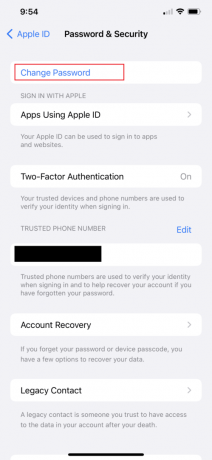
方法 8: iPhone の設定をリセットする
設定に関連する問題がある場合は、iPhone をデフォルト設定にリセットすると、この問題が解決されることがあります。 したがって、iPhone ストレージに「使用済み KB がゼロ」と表示され、上記の方法がどれも機能しなかった場合は、この修正が役立つ可能性があります。 iPhone の設定をリセットするには、以下の手順に従ってください。
1. 開ける 設定 iPhone のアプリ。
2. 今、 一般に行く.
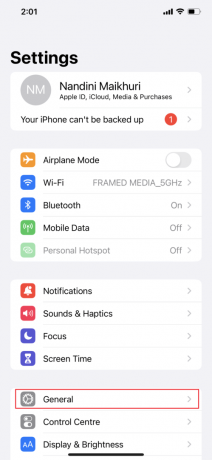
3. 次に、一番下までスクロールして、 をタップします iPhoneを転送またはリセットする.

4. さあ、 をタップしてください リセット.

5. 選択する すべての設定をリセット ポップアップオプションから。
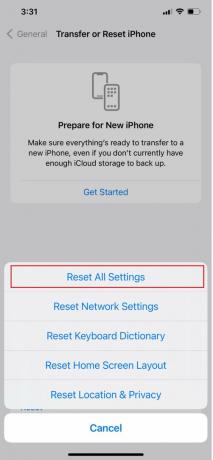
6. 最後に、あなたのものを入力してください パスコード アクションを確認します。
こちらもお読みください:iPhoneのシステムストレージを削除する方法
方法 9: ネットワーク設定をリセットする
何らかのネットワークエラーにより、iPhone がストレージ使用量を正しく計算できない可能性が高くなります。 これを修正するには、この方法を使用してデバイスのネットワーク設定をリセットします。 以下の手順に従ってネットワーク設定をリセットし、iPhone でゼロ KB を修正する方法を確認してください。
1. 開ける 設定 アプリ、に行く 全般的.
2. さあ、タップしてください リセット.

3. 最後に、 をタップします ネットワーク設定をリセットするをクリックし、パスコードを入力してアクションを確認します。
ノート: この方法を実行すると、保存されている現在の Wi-Fi および携帯電話ネットワークがすべてリセットされ、接続している VPN から切断されます。
方法 10: Apple サポートに問い合わせる
上記の方法のいずれも成功しなかった場合は、Apple サポートに連絡する必要があります。 iPhone ストレージに「使用済みクエリがゼロ KB」と表示される問題を修正する方法については、専門家のアドバイスを受けることができます。 Apple は、本社からのライブ サポートの提供に加えて、記事を含むオンライン ヘルプ センターも備えています。 訪問 iPhoneサポートページ Apple カスタマー サポート チームにお問い合わせください。

この記事がお役に立てば幸いです。iPhone のストレージに「使用済み KB がゼロ」というエラーを修正する方法がわかりました。 まだ疑問がある場合は、以下のコメントセクションでお気軽に質問してください。 また、今後学びたいことも教えてください。
Elon は TechCult のテクノロジー ライターです。 彼は約 6 年間ハウツー ガイドを執筆しており、多くのトピックを取り上げてきました。 彼は、Windows、Android、および最新のトリックやヒントに関連するトピックを取り上げることが大好きです。



